4
L'Assistant Composants de Windows apparaît :
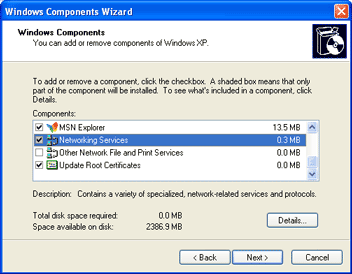 |
Dans la liste Composants, sélectionnez Services de mise en réseau et cliquez sur Détails
Si vous utilisez Microsoft Windows XP, il est recommandé d'ajouter le composant UPnP à votre système.
Procédez comme suit :
1 |
Dans le menu Démarrer, cliquez sur (Paramètres >) Panneau de configuration. |
2 |
La fenêtre Panneau de configuration s’affiche. |
| Cliquez sur Ajout/Suppression de programmes. |
3 |
La fenêtre Ajout/Suppression de programmes s'affiche. |
| Cliquez sur Ajouter/Supprimer des composants Windows. |
4 |
L'Assistant Composants de Windows apparaît :
Dans la liste Composants, sélectionnez Services de mise en réseau et cliquez sur Détails |
5 |
La fenêtre Services de mise en réseau s'affiche :
Sélectionnez Universal Plug and Play ou UPnP User Interface et cliquez sur OK. |
6 |
Cliquez sur Suivant pour lancer l'installation et suivez les instructions de l'Assistant Composants de Windows. |
7 |
À la fin de la procédure, l'Assistant vous informe que l'installation s'est déroulée avec succès. Cliquez sur Terminer pour quitter. |
Votre système Windows XP est capable de rechercher et de contrôler des passerelles Internet telles que la Thomson Gateway sur votre réseau local. Il est donc recommandé d'ajouter le client de contrôle et découverte de passerelle Internet à votre système.
Procédez comme suit :
1 |
Dans la barre des tâches Windows, cliquez sur Démarrer. |
2 |
Sélectionnez (Paramètres >) Panneau de configuration > Ajout/Suppression de programmes. |
3 |
Dans la fenêtre Ajout/Suppression de programmes, cliquez sur Ajouter ou supprimer des composants Windows. |
4 |
L'Assistant Composants de Windows apparaît :
Sélectionnez Services de mise en réseau dans la liste Composants et cliquez sur Détails. |
5 |
La fenêtre Services de mise en réseau s'affiche :
Sélectionnez Client de contrôle et découverte de passerelle Internet, puis cliquez sur OK. |
6 |
Cliquez sur Suivant pour lancer l'installation et suivez les instructions de l'Assistant Composants de Windows. |
7 |
À la fin de la procédure, l'Assistant vous informe que l'installation s'est déroulée avec succès. Cliquez sur Terminer pour quitter. |